Hogyan lehet leválasztani a dátumokat egy Excel pivot-táblában?
Néha a dátumokat automatikusan hónapok szerint csoportosítják, amikor a Dátum mezőt sorcímkeként adja hozzá az elfordulási táblához, az alábbi képernyőkép szerint. De előfordulhat, hogy alkalmanként le kell bontania a dátumokat a forgatótáblában. Itt, ebben a cikkben bemutatja az egyszerű megoldást.
Dátumok bontása egy Excel pivot-táblában
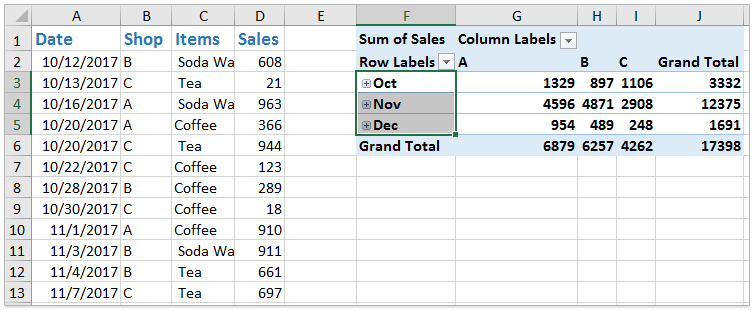
Könnyen csoportosíthatja a cellákat, és az Excel másik oszlopában értékekkel számolhat
A Kutools for Excel segítségével Haladó kombinált sorok funkcióval gyorsan csoportosíthatja az egyik oszlop összes celláját egy másik oszlop értékei alapján, vagy könnyedén kiszámíthatja ezeket a cellákat egy másik oszlop értékei alapján!

Dátumok bontása egy Excel pivot-táblában
Ha a dátumokat a sorcímkék egy pivot tábla oszlopában könnyedén leválaszthatja őket az alábbiak szerint:
Kattintson a jobb gombbal a dátumra vagy a csoport nevére a sorcímkék oszlopot, és válassza a lehetőséget Csoportbontás a helyi menüben. Lásd a képernyőképet:
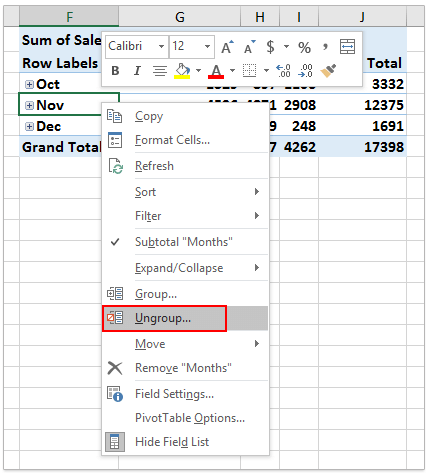
Most látni fogja a dátumokat a sorcímkék oszlop nincs csoportosítva. Lásd a képernyőképet:
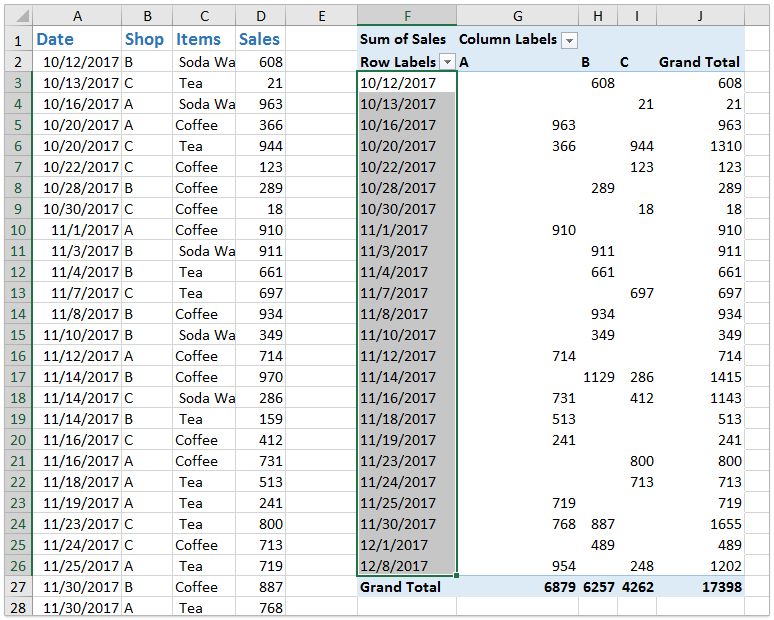
Kapcsolódó cikkek:
Hogyan lehet csoportosítani tartományok szerint az Excel kimutatási táblázatban?
Hogyan lehet csoportosítani az órákat az Excel pivot táblázatában?
Hogyan csoportosíthat egy pivot táblázatot a hét napja szerint az Excelben?
A legjobb irodai hatékonyságnövelő eszközök
Töltsd fel Excel-készségeidet a Kutools for Excel segítségével, és tapasztald meg a még soha nem látott hatékonyságot. A Kutools for Excel több mint 300 speciális funkciót kínál a termelékenység fokozásához és az időmegtakarításhoz. Kattintson ide, hogy megszerezze a leginkább szükséges funkciót...

Az Office lap füles felületet hoz az Office-ba, és sokkal könnyebbé teszi a munkáját
- Füles szerkesztés és olvasás engedélyezése Wordben, Excelben és PowerPointban, Publisher, Access, Visio és Project.
- Több dokumentum megnyitása és létrehozása ugyanazon ablak új lapjain, mint új ablakokban.
- 50% -kal növeli a termelékenységet, és naponta több száz kattintással csökkenti az egér kattintását!

